Päivitetty toukokuun 2024: Älä enää saa virheilmoituksia ja hidasta järjestelmääsi optimointityökalumme avulla. Hanki se nyt osoitteessa linkki
- Lataa ja asenna korjaustyökalu täältä.
- Anna sen skannata tietokoneesi.
- Työkalu tulee silloin Korjaa tietokoneesi.
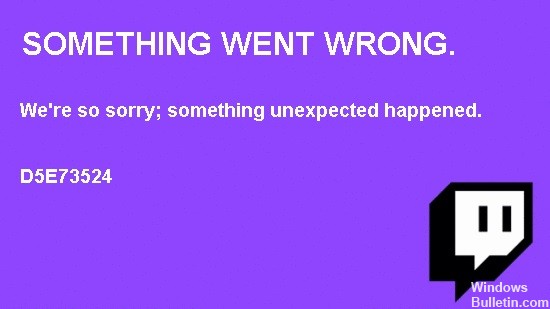
Onko sinulla tällä hetkellä ongelmia Twitchin kanssa? Yksi yleisimmistä Twitch-virhesanomista on D5E73524-virhe. Tältä sivulta löydät lisätietoja Twitch-virheen 'D5E73524' yleisimmistä syistä ja perusratkaisuista.
Mikä aiheuttaa Twitch-virheen D5E73524?

- Jatkuvat palvelinongelmat.
- Vioittuneet Twitch-evästeet.
- Twitch-sovelluksen virheellinen asennus.
- Kaksivaiheinen todennus on poistettu käytöstä.
Kuinka ratkaisen Twitch-virheen D5E73524?
Toukokuu 2024 -päivitys:
Voit nyt estää tietokoneongelmat käyttämällä tätä työkalua, kuten suojataksesi tiedostojen katoamiselta ja haittaohjelmilta. Lisäksi se on loistava tapa optimoida tietokoneesi maksimaaliseen suorituskykyyn. Ohjelma korjaa yleiset virheet, joita saattaa ilmetä Windows -järjestelmissä, helposti - et tarvitse tuntikausia vianmääritystä, kun sinulla on täydellinen ratkaisu käden ulottuvilla:
- Vaihe 1: Lataa PC-korjaus- ja optimointityökalu (Windows 10, 8, 7, XP, Vista - Microsoft Gold Certified).
- Vaihe 2: Valitse “Aloita hakuLöytää Windows-rekisterin ongelmat, jotka saattavat aiheuttaa PC-ongelmia.
- Vaihe 3: Valitse “Korjaa kaikki”Korjata kaikki ongelmat.

Ratkaise Internet-yhteysongelmat
- Päivitä laitteen yhteys käynnistämällä reititin uudelleen.
- Siirrä tietokoneesi tai laite lähemmäs reititintä saadaksesi paremman WLAN-signaalin.
- Poista kaikki metalliesineet, jotka voivat häiritä reitittimen ja laitteen välistä signaalia.
- Jos yhteys on edelleen hidas, liitä laite suoraan reitittimeen LAN-kaapelilla.
Ota kaksikerroinen todennus käyttöön
- Kirjaudu sisään Twitch-tilillesi verkkoselaimella.
- Varmista, että Twitch-tilisi on vahvistettu ennen todennusprosessin määrittämistä.
- Napsauta tilisi kuvaketta oikeassa yläkulmassa.
- Valitse sivupalkista Asetukset.
- Valitse asetussivulta Suojaus ja yksityisyys -välilehti.
- Valitse Määritä kaksivaiheinen todennus.
- Lue ohjeet ja anna tarvittavat tiedot määrittääksesi tämän ominaisuuden onnistuneesti Twitch-tilillesi.
Asiantuntijavinkki: Tämä korjaustyökalu tarkistaa arkistot ja korvaa vioittuneet tai puuttuvat tiedostot, jos mikään näistä tavoista ei ole toiminut. Se toimii hyvin useimmissa tapauksissa, joissa ongelma johtuu järjestelmän korruptiosta. Tämä työkalu myös optimoi järjestelmäsi suorituskyvyn maksimoimiseksi. Sen voi ladata Napsauttamalla tätä
Usein kysytyt kysymykset
Kuinka korjaan Twitch-virheet?
- Päivitä stream selaimessasi.
- Sammuta mainosten esto ennen kuin kirjaudut Twitchiin.
- Tyhjennä selaimen välimuisti.
- Käytä toista selainta.
- Käynnistä verkkosovitin uudelleen.
- Käytä Desktop Switch -sovellusta.
- Poista Twitch Video AdBlocker -laajennus käytöstä.
Mitkä ovat Twitch-virheen D5E73524 syyt?
- Jatkuvat palvelinongelmat.
- Vioittuneet Twitch-evästeet.
- Vioittunut Twitch-sovelluksen asennus.
- Kaksivaiheinen todennus on poistettu käytöstä.
Kuinka ratkaista virhe D5E73524 Twitchissä?
- Ota kaksivaiheinen todennus käyttöön.
- Internet-yhteysongelmien vianmääritys.


